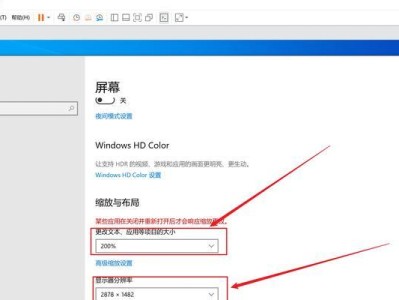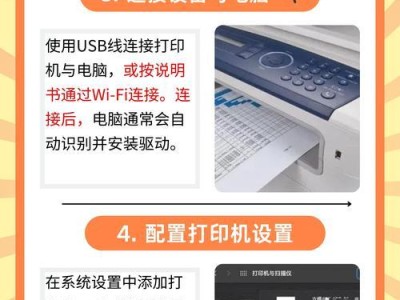电脑在我们日常生活中扮演着重要的角色,它不仅是我们工作学习的工具,也是我们娱乐休闲的方式之一。然而,当我们在使用电脑时突然发现没有声音时,会让人感到非常困扰。本文将介绍一些常见的电脑无声问题以及解决办法,帮助读者快速恢复电脑的正常声音。
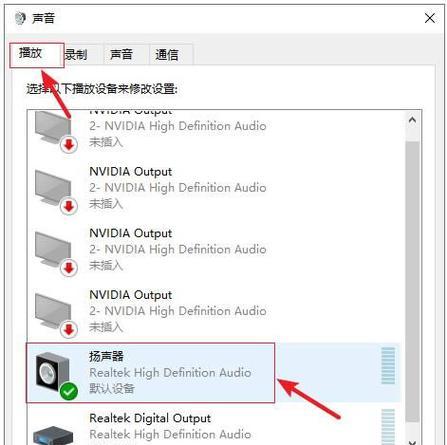
一、检查音量设置
1.音量是否被调低或静音
在任务栏上方的音量图标中,右键点击打开音量控制面板,确保音量未被调低或设置为静音。

二、检查硬件连接
2.检查扬声器或耳机连接
确保扬声器或耳机正确连接至电脑的音频输出接口,并且没有松动或损坏。
三、更新驱动程序
3.更新声卡驱动程序
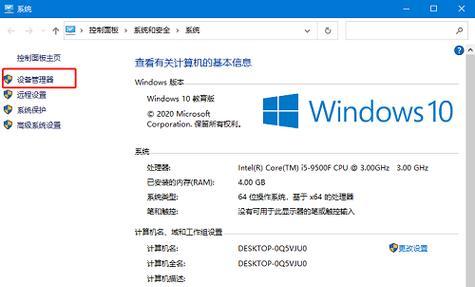
打开设备管理器,找到声音、视频和游戏控制器,右键点击声卡,选择“更新驱动程序”进行更新。
四、启用和设置默认音频设备
4.设置默认音频设备
在“声音”设置中,选择正确的音频设备,并将其设为默认。
五、检查音频线路
5.检查音频线路是否损坏
检查音频线路是否有损坏或接触不良的情况,尝试更换线路后再次测试声音。
六、排除软件冲突
6.关闭其他音频应用程序
有时候其他正在运行的音频应用程序可能会导致冲突,关闭它们并重新启动电脑可以解决无声问题。
七、重置系统设置
7.重置系统设置
在控制面板中找到“声音”设置,选择“还原默认值”进行重置。
八、检查音频设备状态
8.检查音频设备的状态
右键点击音频设备,在属性中查看是否显示“设备正在正常工作”,如果没有,尝试卸载并重新安装驱动程序。
九、清理音频设备
9.清理音频设备
使用专业的清洁工具和软布轻轻擦拭扬声器和耳机等音频设备,确保它们没有灰尘或污垢影响声音的输出。
十、检查操作系统更新
10.检查操作系统更新
有时电脑无声问题可能是由操作系统的错误引起的,确保操作系统已经安装了最新的更新补丁。
十一、检查系统内部连接
11.检查内部连接
如果使用的是内置音频设备,检查音频接口是否正确连接到主板上,并确认连接器没有松动或损坏。
十二、使用系统自带的故障排除工具
12.使用故障排除工具
在控制面板中找到“故障排除”功能,选择“音频播放问题”进行诊断和修复。
十三、恢复系统到之前的状态
13.恢复系统
如果以上方法都无法解决问题,可以尝试将系统恢复到之前正常运行时的状态。
十四、联系专业技术支持
14.寻求专业帮助
如果以上方法仍然无法解决电脑无声问题,建议联系电脑品牌提供的技术支持或向专业维修人员咨询。
电脑无声问题可能是由多种原因引起的,如软件设置、硬件连接或驱动程序等。通过检查和调整这些方面,我们可以解决大多数电脑无声问题。如果问题仍然存在,可以尝试进一步排除或寻求专业技术支持。保持耐心和细心,我们相信每个人都能成功恢复电脑的正常声音。